V tem vadnem priročniku vam bom pokazal, kako uporabiti Canvo za ustvarjanje visokokakovostnih videov in kako izbrati prave video formate. Videi so odlično orodje za predstavitev vaših idej, projektov ali izdelkov. Predstavljajo način za pripovedovanje zgodb in prenašanje čustev. Canva vam ponuja različne predloge in oblikovanja, ki vam olajšajo individualno oblikovanje vaših videov.
V naslednjih odstavkih bom predstavil najpomembnejše funkcije Canve v zvezi z ustvarjanjem videoposnetkov. Tako boste razumeli osnove in spoznali, kako uresničiti vaše ustvarjalne vizije.
Ključne ugotovitve
- Canva ponuja raznolike video formate in predloge.
- Videoje lahko prilagajate, obrežete ter jih obogatite z besedilom, animacijami in prehodi.
- Uporabniški vmesnik Canve je intuitiven in omogoča enostavno delo z videi.
Korak za korakom vodnik
Izbira video formata
Na začetku dostopate do možnosti videa v Canvi tako, da enostavno kliknete na videopištolo. Lahko si izberete vrsto video formatov, ki so idealni za vaše projekte. Prikazani so klasični formati kot je 1920x1080 za namizje ter 1080x1080 za Instagram.
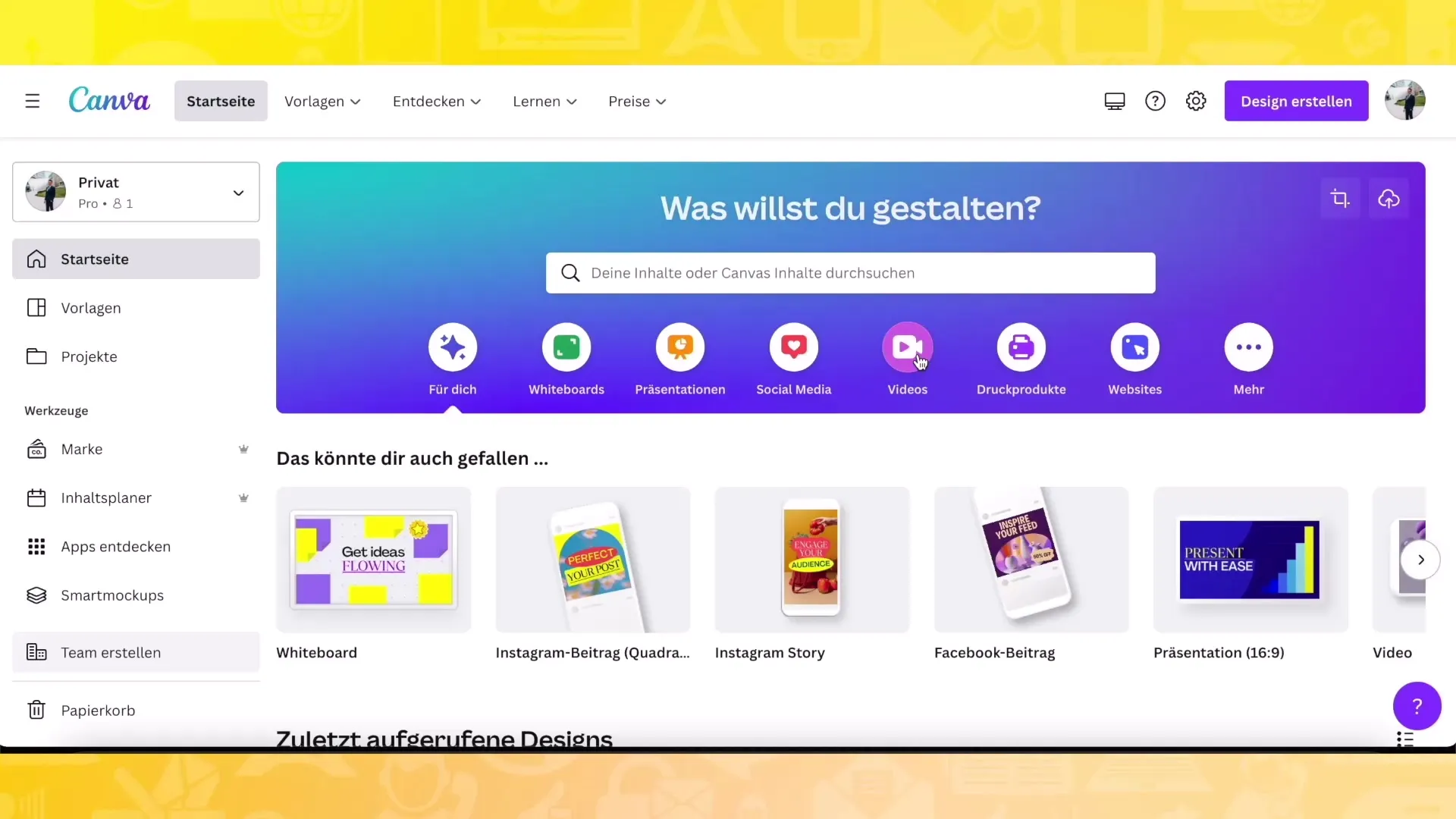
Po izbiri želenega formata boste preusmerjeni na novo delovno površino, kjer lahko uresničite svoje video ideje. Na levi strani vidite različne predloge, ki vam lahko služijo kot navdih.
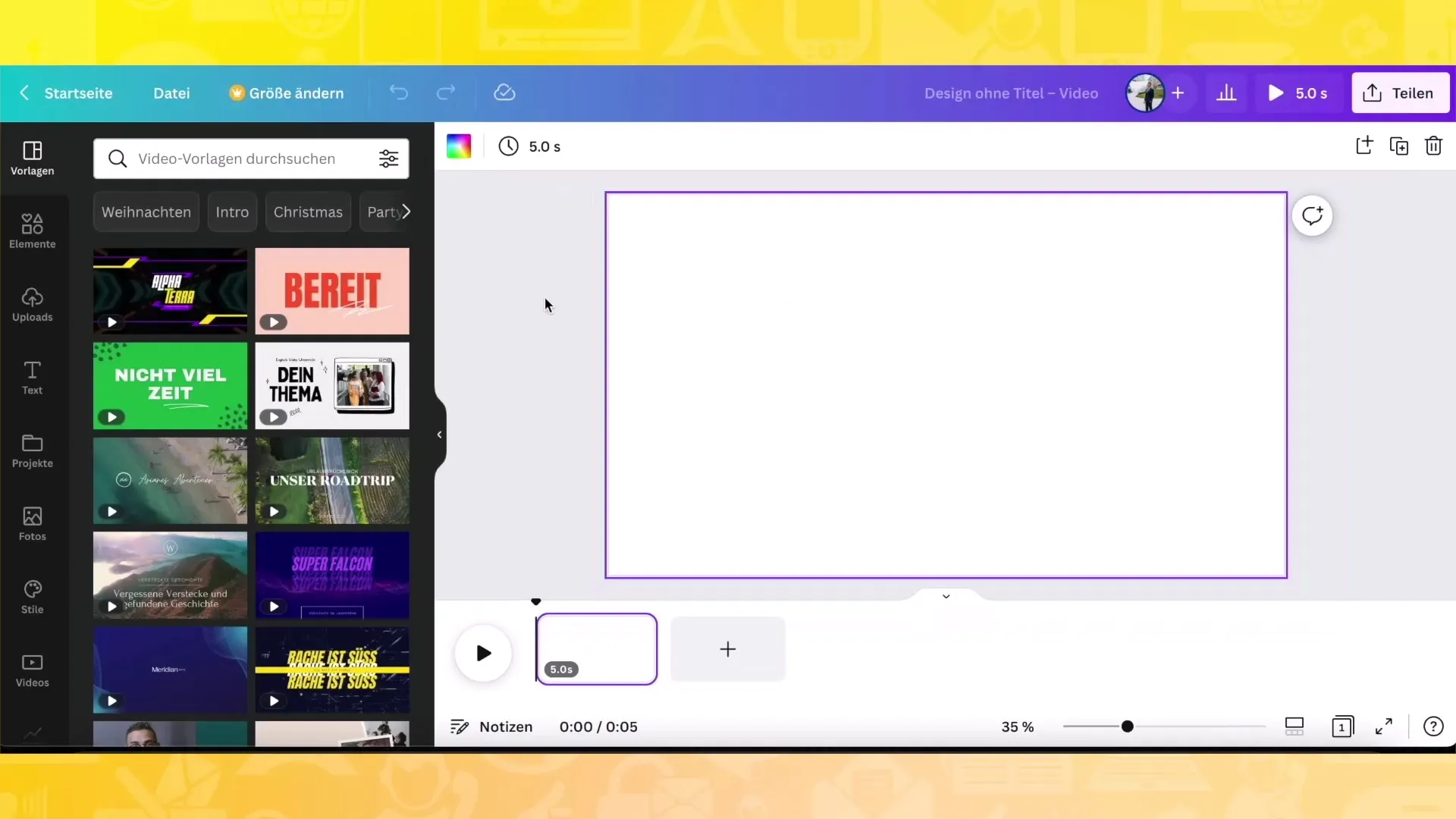
Uporaba predlog
Ko ustvarjate nov video, lahko dostopate do različnih predlog, ki vam olajšajo začetek. Predloge so razvrščene po temah, tako da hitro najdete nekaj, kar ustreza vašemu projektu, na primer potovalne vloge ali promocijski videoji.
Izberite predlogo, ki vam je všeč, ter nanjo kliknite. Video lahko nato enostavno prilagodite, da ustreza vašim lastnim potrebam.
Dodajanje in urejanje videojev
Za dodajanje videa kliknite na gumb "Videi" v stranskem meniju. Tu lahko izberete že naložene videe ali dodate nove. Na voljo so tudi predhodno oblikovani videi, ki jih lahko uporabite za teme, kot je kuhanje ali za druge projekte.

Ko dodate svoj video, ga lahko premikate ter prilagajate dolžino. Lahko spremenite položaj videa ter povečate ali zmanjšate čas predvajanja tako, da povlečete robove videa.
Dodajanje besedila in naslova
Če želite svojemu videu dodati več osebnosti, lahko dodate besedila in naslove. Izberite možnosti besedila v levem stranskem meniju in dodajte naslov, ki opisuje vašo temo. Lahko prilagodite pisavo, velikost in barvo besedila po vaših željah.
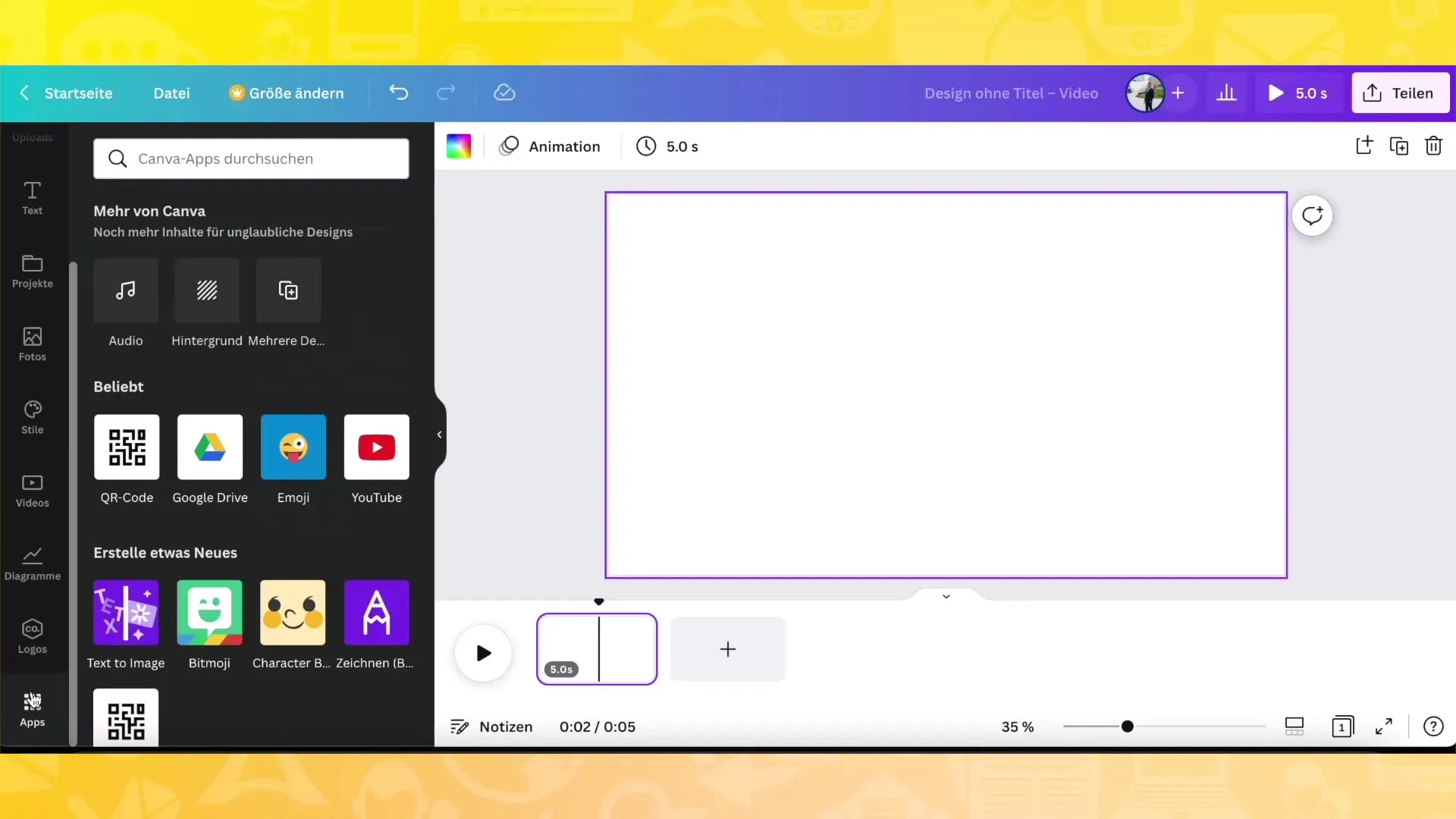
Če želite doseči zanimiv učinek, lahko razmislite o ustvarjanju dodatne ozadje oblike za besedilo, ki poudarja besedilo. Za to dodajte pravokotnik ter ga postavite za besedilo.
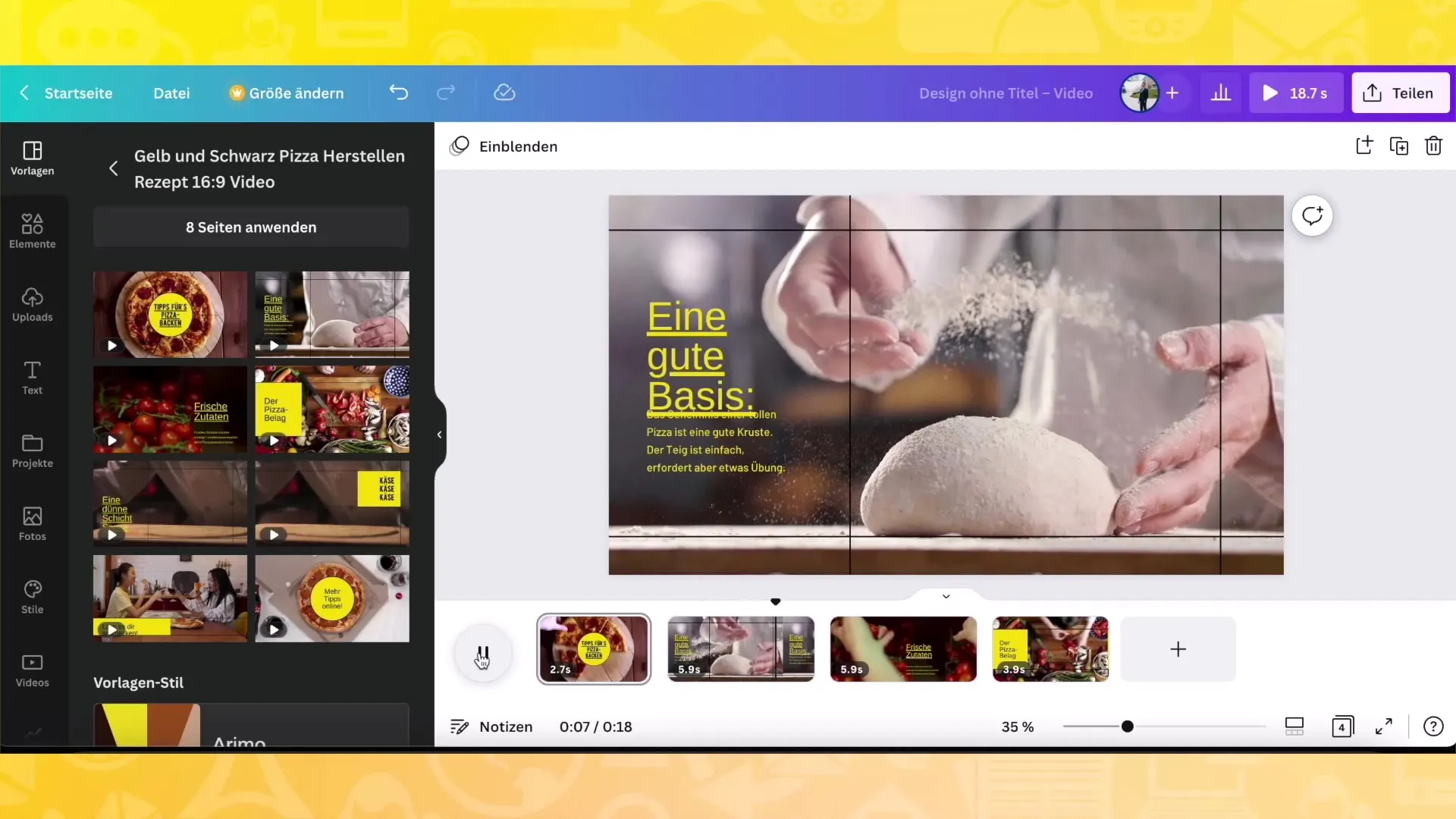
Animacije in prehodi
Pomemben korak pri ustvarjanju pomembnih video posnetkov so animacije. Besedila in elemente lahko animirate, tako da se pri predvajanju videa pojavijo ali izginejo. Pojdite na možnosti animacij in izberite ustrezno vrsto animacije.
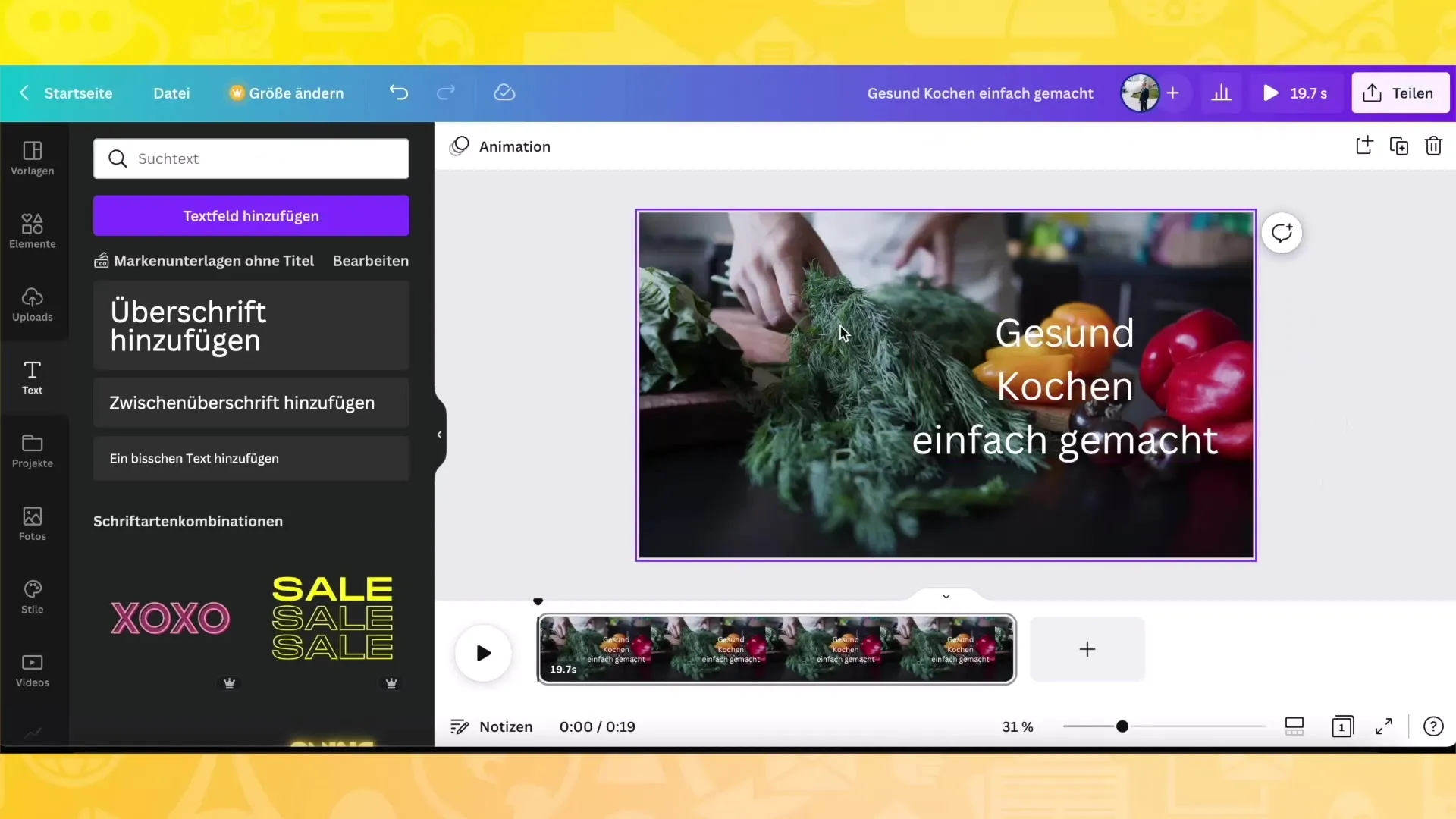
Če želite doseči tekoč prehod med različnimi odseki vašega videa, uporabite funkcijo "Prehodi". Te najdete tudi v stranskem meniju in jih preprosto dodate med dvema posnetkoma.
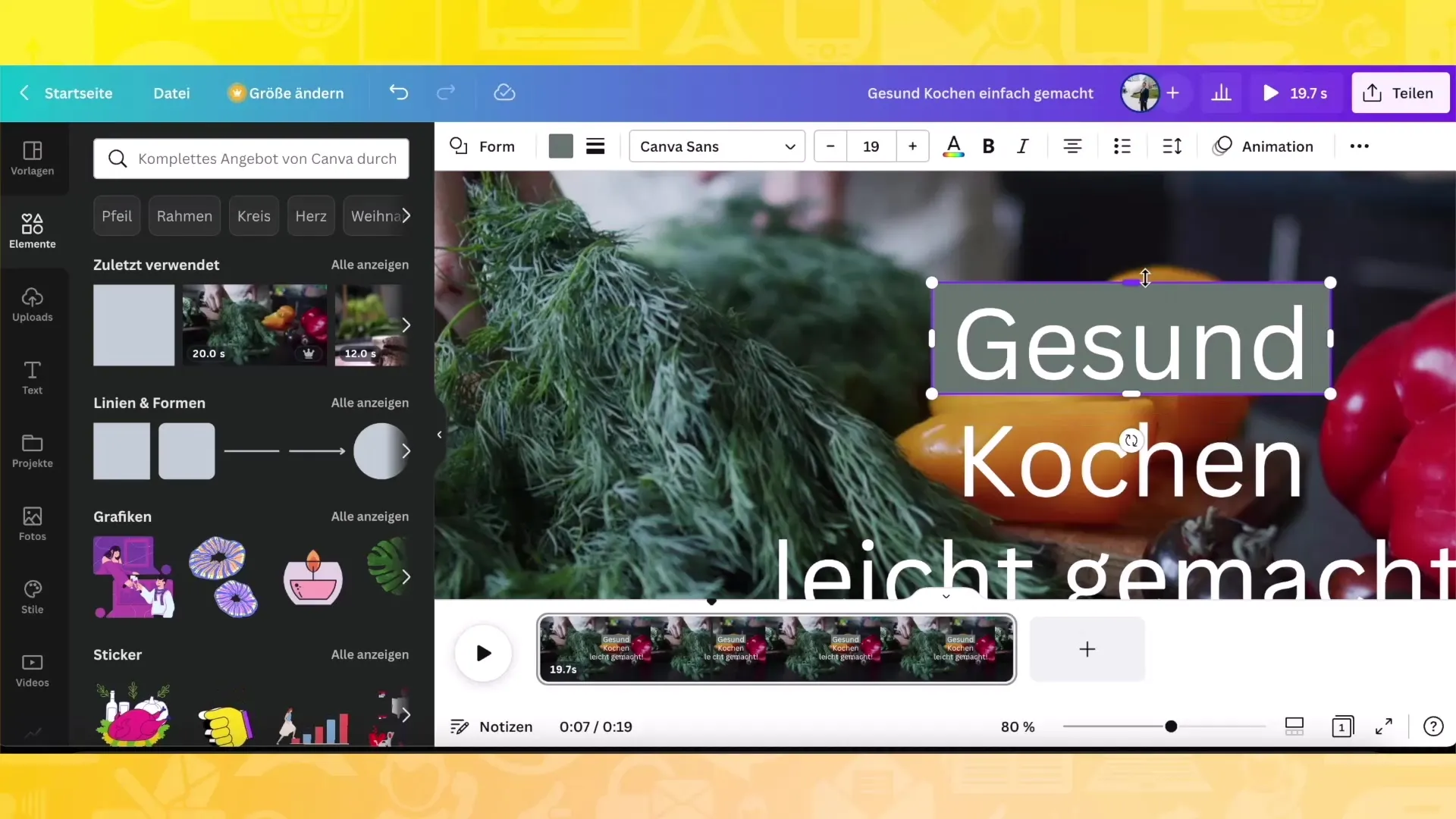
Ogled in izvoz videa
Preden shranite svoj video, si oglejte predogled, da se prepričate, da vse deluje brez težav. Kliknite na gumb za predogled v desnem zgornjem kotu. Preverite, ali animacije in prehodi delujejo kot želite.
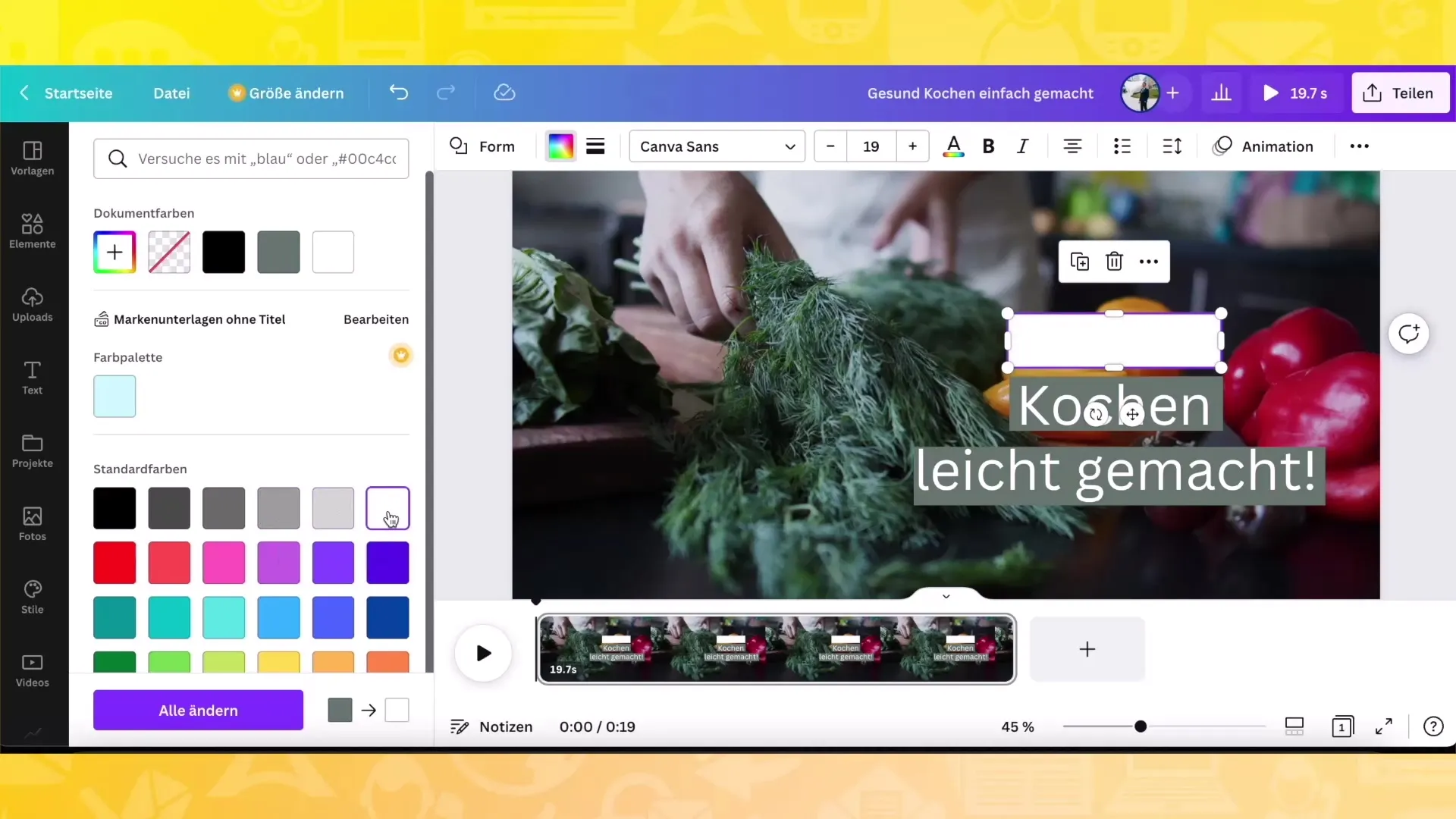
Ko ste zadovoljni z rezultatom, lahko svoj video izvozite. Kliknite »Prenesi« in izberite format videa, v katerem želite shraniti video. Omogočeno vam je, da video shranite kot datoteko MP4.
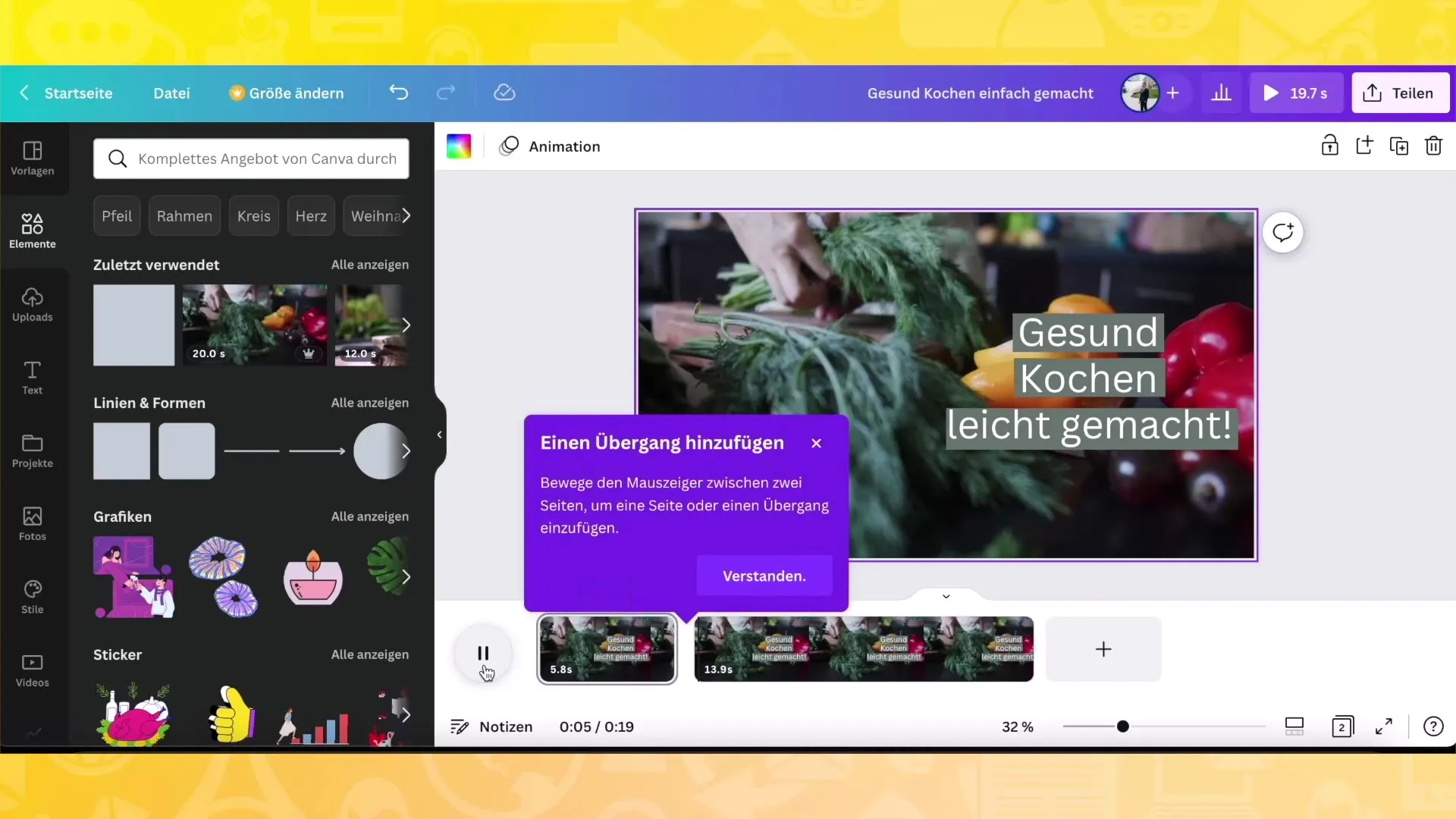
Povzetek
V tem vadnem programu ste se naučili, kako uporabljati Canvo za ustvarjanje visokokakovostnih videovodnikov. Spoznali ste, kako izbrati različne video formate, uporabljati predloge, urejati videe ter dodajati besedila in animacije. Poleg tega ste spoznali enostavne korake za izvoz novega videa.
Pogosto zastavljena vprašanja
Kaj lahko naredim z predlogami v Canvi?Predloge lahko uporabite za številne projekte, da hitro oblikujete svoje videe.
Kako lahko animiram videe v Canvi?Pojdite v nastavitve animacij in izberite želeno vrsto animacije za besedila in objekte.
Ali obstajajo načini za individualno oblikovanje prehodov med posnetki?Da, lahko dodate različne prehode ter prilagodite njihove vrste in hitrosti.
Ali lahko svoj video izvozim v drug format?Da, Canva omogoča izvoz vaših videov v več formatih, vključno z MP4.
Ali lahko videe neposredno urejam v Canvi?Da, lahko obrežete posnetke, prilagodite čas predvajanja ter dodate učinke.


